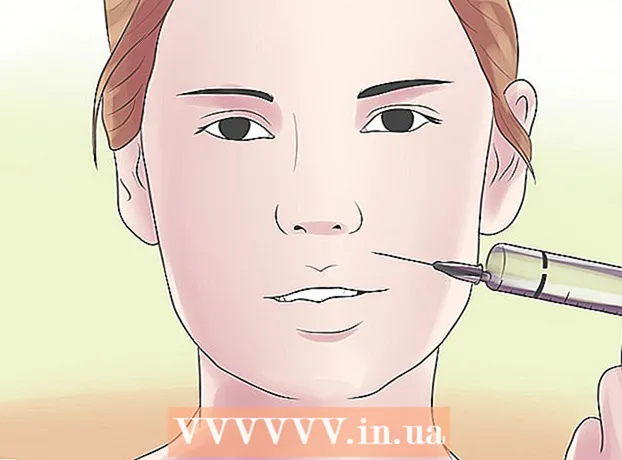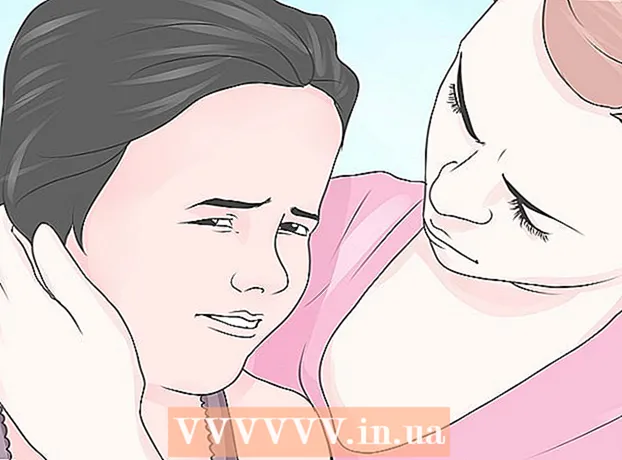Autora:
Marcus Baldwin
Data De La Creació:
18 Juny 2021
Data D’Actualització:
22 Juny 2024

Content
- Passos
- Mètode 1 de 3: passos bàsics
- Mètode 2 de 3: passos addicionals
- Mètode 3 de 3: desactiveu les animacions
- Consells
- Advertiments
- Articles similars
El sistema operatiu Android ofereix una àmplia varietat de funcions, com ara Wi-Fi i GPS, a més d’una àmplia varietat d’aplicacions. Tot i això, tingueu en compte que algunes aplicacions consumeixen una quantitat important d’energia, cosa que pot esgotar la bateria del dispositiu ràpidament. Però hi ha mètodes mitjançant els quals podeu reduir la velocitat de descàrrega de la bateria.
Passos
Mètode 1 de 3: passos bàsics
 1 Canvia al mode d'estalvi d'energia. A la majoria de dispositius, llisca cap avall des de la part superior de la pantalla per obrir el menú. Desplaceu-vos per la barra de menú cap a la dreta o cap a l’esquerra per trobar i seleccionar la funció d’estalvi d’energia.
1 Canvia al mode d'estalvi d'energia. A la majoria de dispositius, llisca cap avall des de la part superior de la pantalla per obrir el menú. Desplaceu-vos per la barra de menú cap a la dreta o cap a l’esquerra per trobar i seleccionar la funció d’estalvi d’energia. - El mode d'estalvi d'energia pot reduir el rendiment del dispositiu.
- Quan rebeu notificacions d'aplicacions de xarxes socials, no apareixeran a la pantalla fins que no inicieu l'aplicació corresponent.
 2 Si no utilitzeu WiFi, Bluetooth o GPS, desactiveu-los. Fins i tot en repòs, quan estan activades, aquestes funcions consumeixen energia. Per exemple, el mòdul WiFi buscarà xarxes sense fils fins que el desactiveu. En aquest cas, es necessita energia per escanejar xarxes, fins i tot si no es treballa a Internet.
2 Si no utilitzeu WiFi, Bluetooth o GPS, desactiveu-los. Fins i tot en repòs, quan estan activades, aquestes funcions consumeixen energia. Per exemple, el mòdul WiFi buscarà xarxes sense fils fins que el desactiveu. En aquest cas, es necessita energia per escanejar xarxes, fins i tot si no es treballa a Internet. - A la majoria de dispositius, cal lliscar cap avall des de la part superior de la pantalla per obrir el menú. Desplaceu-vos per la barra de menú cap a la dreta o l’esquerra per trobar i desactivar les funcions relacionades.
 3 Tanqueu les aplicacions que no utilitzeu. Si sortiu de l'aplicació prement el botó Enrere o Inici, l'aplicació pot continuar executant-se en segon pla, cosa que comporta un consum d'energia innecessari. En aquest cas, obriu la llista d'aplicacions tancades recentment i aplicacions que s'executen en segon pla i tanqueu cada aplicació manualment. D'aquesta manera, podeu estar segur que cap aplicació s'està executant en segon pla o que us agafa la bateria.
3 Tanqueu les aplicacions que no utilitzeu. Si sortiu de l'aplicació prement el botó Enrere o Inici, l'aplicació pot continuar executant-se en segon pla, cosa que comporta un consum d'energia innecessari. En aquest cas, obriu la llista d'aplicacions tancades recentment i aplicacions que s'executen en segon pla i tanqueu cada aplicació manualment. D'aquesta manera, podeu estar segur que cap aplicació s'està executant en segon pla o que us agafa la bateria.  4 Si no utilitzeu el telèfon intel·ligent, poseu-lo en mode d'espera. Per fer-ho, només cal que premeu el botó d’engegada per apagar la pantalla. D’aquesta manera es reduirà la velocitat de descàrrega de la bateria.Per sortir del mode d'espera, torneu a prémer el botó d'engegada; potser haureu de desbloquejar el telèfon intel·ligent.
4 Si no utilitzeu el telèfon intel·ligent, poseu-lo en mode d'espera. Per fer-ho, només cal que premeu el botó d’engegada per apagar la pantalla. D’aquesta manera es reduirà la velocitat de descàrrega de la bateria.Per sortir del mode d'espera, torneu a prémer el botó d'engegada; potser haureu de desbloquejar el telèfon intel·ligent.  5 Desactiva les vibracions. Premeu els botons de volum amunt i avall fins que desactiveu la vibració. També es recomana desactivar la vibració en rebre missatges de text. Per fer-ho, feu clic a "Configuració" - "Sons i pantalla". Si no podeu desactivar la vibració amb aquest mètode, feu clic a "Aplicacions" - "Missatges".
5 Desactiva les vibracions. Premeu els botons de volum amunt i avall fins que desactiveu la vibració. També es recomana desactivar la vibració en rebre missatges de text. Per fer-ho, feu clic a "Configuració" - "Sons i pantalla". Si no podeu desactivar la vibració amb aquest mètode, feu clic a "Aplicacions" - "Missatges".
Mètode 2 de 3: passos addicionals
 1 Disminuïu la brillantor de la pantalla. Toqueu Configuració - So i pantalla - Brillantor i, a continuació, utilitzeu el control lliscant per disminuir la brillantor de la pantalla.
1 Disminuïu la brillantor de la pantalla. Toqueu Configuració - So i pantalla - Brillantor i, a continuació, utilitzeu el control lliscant per disminuir la brillantor de la pantalla. - Normalment, en el mode d’estalvi d’energia, la brillantor de la pantalla es disminueix automàticament.
- La disminució de la brillantor de la pantalla fa que sigui més difícil veure el que s’hi mostra, sobretot a l’aire lliure.
- Si utilitzeu Internet, a la seva configuració, podeu trobar una opció per ajustar el nivell de brillantor.
 2 Configureu la pantalla perquè s'apagui automàticament després del menor període de temps possible. La funció d’apagada automàtica s’encarrega d’apagar la pantalla (en cas d’inactivitat del telèfon intel·ligent) després d’un interval de temps especificat. Com més curt sigui aquest període de temps, més baixa es descarregarà la bateria del telèfon intel·ligent. Les opcions de configuració depenen del model del dispositiu.
2 Configureu la pantalla perquè s'apagui automàticament després del menor període de temps possible. La funció d’apagada automàtica s’encarrega d’apagar la pantalla (en cas d’inactivitat del telèfon intel·ligent) després d’un interval de temps especificat. Com més curt sigui aquest període de temps, més baixa es descarregarà la bateria del telèfon intel·ligent. Les opcions de configuració depenen del model del dispositiu. - Toqueu Configuració - Sons i pantalla - Pantalla automàtica desactivada.
 3 Si el telèfon intel·ligent té una pantalla AMOLED, configureu el fons en negre. Aquesta pantalla redueix el consum d'energia set vegades, si trieu el negre com a fons en lloc del blanc o qualsevol altre fons. Utilitzeu també Black Google Mobile (bGoog.com) per mostrar els resultats de la cerca (incloses les imatges) amb un fons negre.
3 Si el telèfon intel·ligent té una pantalla AMOLED, configureu el fons en negre. Aquesta pantalla redueix el consum d'energia set vegades, si trieu el negre com a fons en lloc del blanc o qualsevol altre fons. Utilitzeu també Black Google Mobile (bGoog.com) per mostrar els resultats de la cerca (incloses les imatges) amb un fons negre.  4 Configureu el dispositiu per utilitzar una xarxa 2G. Si no necessiteu Internet d'alta velocitat o si no hi ha cap xarxa 3G o 4G a la vostra zona, configureu el telèfon intel·ligent perquè es connecti només a la xarxa 2G. Si cal, podeu connectar-vos a una xarxa sense fils (WiFI) o transferir dades mitjançant GPRS.
4 Configureu el dispositiu per utilitzar una xarxa 2G. Si no necessiteu Internet d'alta velocitat o si no hi ha cap xarxa 3G o 4G a la vostra zona, configureu el telèfon intel·ligent perquè es connecti només a la xarxa 2G. Si cal, podeu connectar-vos a una xarxa sense fils (WiFI) o transferir dades mitjançant GPRS. - Per configurar la connexió a la xarxa 2G, feu clic a "Configuració" - "Control sense fils". Desplaceu-vos cap avall per la pàgina i seleccioneu Xarxes mòbils: utilitzeu només la xarxa 2G.
Mètode 3 de 3: desactiveu les animacions
 1 Desactiveu les animacions de la IU si coneixeu la configuració del desenvolupador del dispositiu. La interfície animada és atractiva, però alenteix el rendiment del dispositiu i augmenta el consum de bateria. Per desactivar l’animació, heu de canviar al mode desenvolupador, però no és molt fàcil.
1 Desactiveu les animacions de la IU si coneixeu la configuració del desenvolupador del dispositiu. La interfície animada és atractiva, però alenteix el rendiment del dispositiu i augmenta el consum de bateria. Per desactivar l’animació, heu de canviar al mode desenvolupador, però no és molt fàcil.  2 Feu clic a "Configuració" - "Informació del dispositiu". Es mostrarà informació detallada sobre el dispositiu Android, inclosa l’opció Build Number.
2 Feu clic a "Configuració" - "Informació del dispositiu". Es mostrarà informació detallada sobre el dispositiu Android, inclosa l’opció Build Number.  3 Feu clic a l’opció Build Number aproximadament set vegades. El mode de desenvolupador d'Android està activat.
3 Feu clic a l’opció Build Number aproximadament set vegades. El mode de desenvolupador d'Android està activat.  4 Obriu la configuració del desenvolupador. Feu clic a "Enrere" per tornar al menú de configuració principal. Desplaceu-vos cap avall per la pantalla i toqueu Configuració del desenvolupador. Es troba a la secció Informació del dispositiu.
4 Obriu la configuració del desenvolupador. Feu clic a "Enrere" per tornar al menú de configuració principal. Desplaceu-vos cap avall per la pantalla i toqueu Configuració del desenvolupador. Es troba a la secció Informació del dispositiu.  5 Desactiva l'animació. Desplaceu-vos cap avall i cerqueu les opcions següents: Finestra animada, Transició animada i Acció animada. Desactiveu cadascuna d'aquestes opcions.
5 Desactiva l'animació. Desplaceu-vos cap avall i cerqueu les opcions següents: Finestra animada, Transició animada i Acció animada. Desactiveu cadascuna d'aquestes opcions.  6 Reinicieu el dispositiu Android. Això farà efectius els canvis que feu, cosa que us ajudarà a reduir el consum de bateria i augmentar el rendiment del dispositiu.
6 Reinicieu el dispositiu Android. Això farà efectius els canvis que feu, cosa que us ajudarà a reduir el consum de bateria i augmentar el rendiment del dispositiu.
Consells
- Per identificar funcions que consumeixen una quantitat important d'energia, toqueu Configuració - Ús de la bateria.
- Per determinar la quantitat de RAM utilitzada, feu clic a "Configuració" - "Aplicacions" - "Aplicacions en execució". Aquí podeu tancar determinades aplicacions.
- Activeu el mode fora de línia (mode avió) si esteu en una sala de cinema o en un avió.
- Penseu en la possibilitat de comprar un carregador portàtil. D'aquesta manera, podeu carregar el telèfon intel·ligent fins i tot quan no hi hagi cap presa de corrent a prop.
- A Android 4.0 i versions posteriors d’aquest sistema, la instal·lació del gestor de tasques (des de la botiga d’aplicacions) drena la bateria ràpidament.Tanqueu les aplicacions quan hàgiu acabat d'utilitzar-les; en cas contrari, les aplicacions ocuparan RAM i esgotaran la bateria ràpidament.
- Porteu un carregador i un cable USB quan viatgeu. En molts aeroports, podeu utilitzar gratuïtament un carregador i una presa de corrent, però de vegades només se us demanarà que us connecteu a un port USB per carregar el vostre telèfon intel·ligent.
- Molts avions tenen preses de corrent a prop dels seients de passatgers que es poden utilitzar per carregar un dispositiu mòbil. No obstant això, algunes companyies aèries creuen que carregar bateries de liti durant el vol pot causar problemes tècnics. Per tant, abans de la sortida, pregunteu a la companyia aèria si és possible carregar el telèfon intel·ligent a l’avió.
Advertiments
- Les opcions de configuració poden variar segons els dispositius Android. Els noms de seccions de l'aplicació Configuració depenen del model del telèfon intel·ligent.
- A Android 4.0 i versions posteriors d’aquest sistema, la instal·lació del gestor de tasques (des de la botiga d’aplicacions) drena la bateria ràpidament. No instal·leu gestors de tasques de tercers: utilitzeu el gestor de tasques preinstal·lat. Android 6 no inclou un gestor de tasques preinstal·lat, ja que aquest sistema gestiona la memòria RAM millor que les versions anteriors d’Android.
Articles similars
- Com disminuir el consum de bateria al dispositiu Android
- Com posar un telèfon intel·ligent Android en mode avió
- Com allargar la durada de la bateria del telèfon